I det lagbaserade förstapersonsskjutspelet Valorant, som utspelar sig i en nära framtid, antar spelarna rollen som agenter. Dessa agenter är inspirerade av människor från olika länder och kulturer. I huvudspelläget delas spelarna in i anfallande eller försvarande lag, med fem spelare i varje. Varje agent har unika förmågor som kräver laddning. Dessutom har de en ultimat förmåga som laddas genom att eliminera motståndare, dö själv, samla klot eller slutföra uppdrag. Spelarna startar spelet med en standardpistol och laddningar för sina signaturfärdigheter. Genom ett valutasystem i spelet kan de köpa fler vapen och färdighetsladdningar baserat på hur det går i tidigare rundor, deras elimineringar och andra faktorer. Läs vidare för att lära dig mer om hur du använder digital vibrans i Valorant och hur du aktiverar detta. Du kommer även få reda på vad som är standard digital vibrans och hur du kan öka den i Valorant.
Användning av Digital Vibrance i Valorant
Här nedan följer en detaljerad guide med illustrationer för att hjälpa dig att förstå hur du använder digital vibrans i Valorant.
Aktivera Digital Vibrance i Valorant
I Valorant, är digital vibrans en funktion som gör det lättare att se fiender och mål. Genom att öka den digitala vibransen i spelet, kan du enklare upptäcka fiender och träffa dem med dina skott. Spelare kan anpassa den digitala vibransen i Valorant efter eget tycke.
Alternativ I: För datorer med NVIDIA-grafikkort
Notera: Det kan hända att du inte kan justera skrivbordsfärginställningarna på bärbara datorer med NVIDIA-grafik.
1. Högerklicka på skrivbordet och välj NVIDIA Kontrollpanel i snabbmenyn.
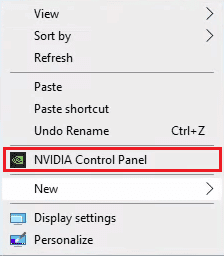
2. Under ”Bildskärm”, klicka på ”Justera skrivbordsfärginställningar”.
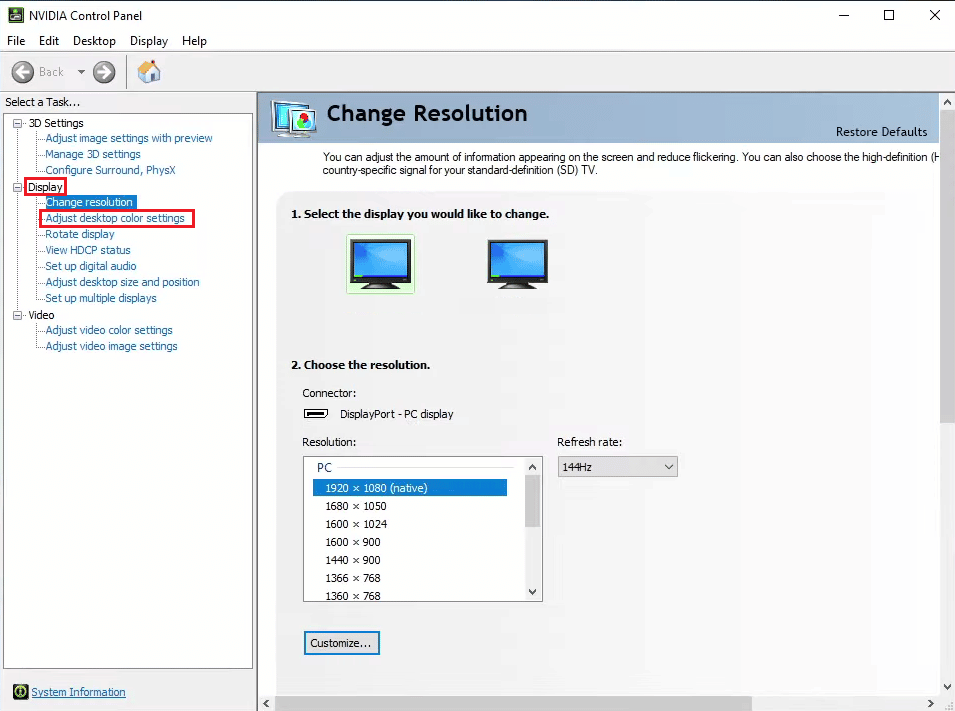
3. Scrolla ned och justera skjutreglaget för ”Digital vibrance” till önskad nivå.
Notera: Du kan också justera ljusstyrka, kontrast, färgton och gamma för att få mer livfulla färger på skärmen.
4. Klicka på ”Verkställ” när du är nöjd med inställningarna.
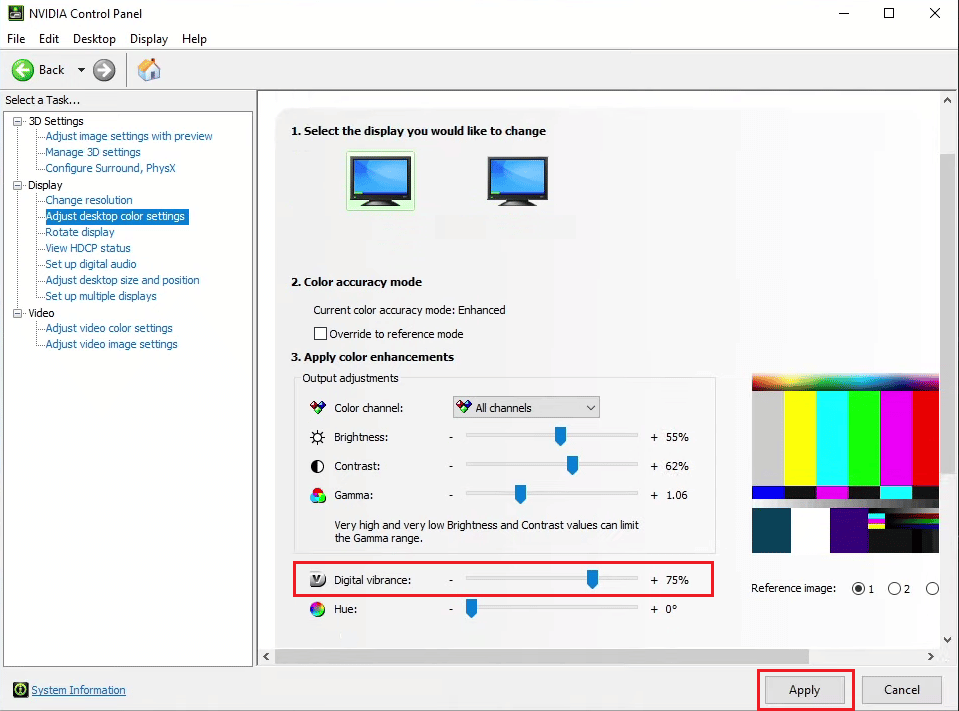
Starta nu Valorant igen och njut av de förbättrade färgerna som ger en mer engagerande spelupplevelse tack vare digital vibrans.
Alternativ II: För datorer och bärbara datorer med AMD Radeon-grafik
1. Högerklicka på skrivbordet för att öppna snabbmenyn.
2. Välj ”Visa fler alternativ” > ”AMD Radeon Software”.
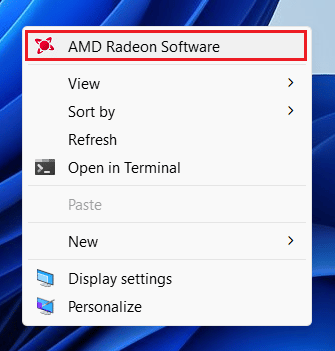
3. Klicka på kugghjulsikonen ”Inställningar” > fliken ”Display”.
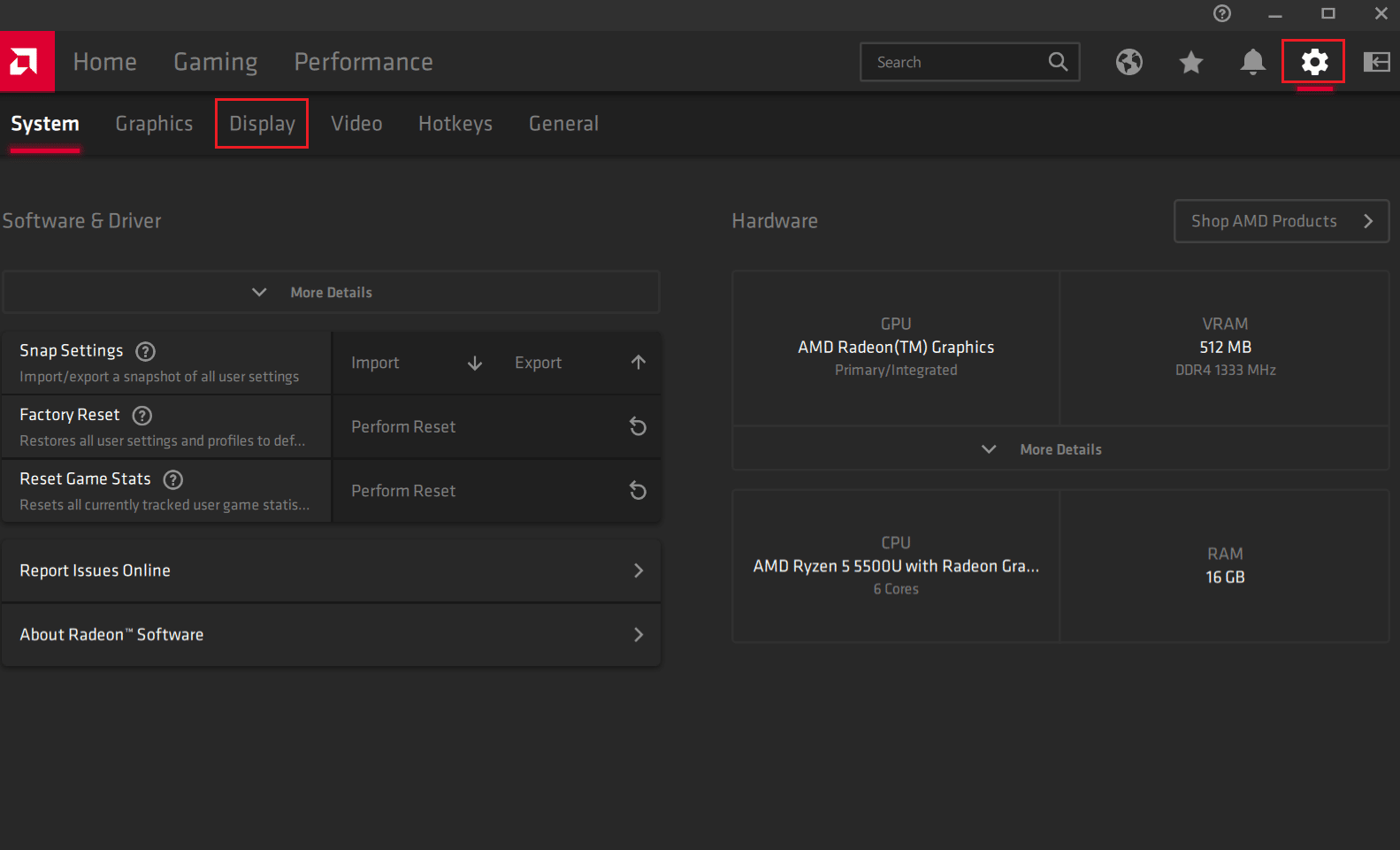
4. Aktivera ”Anpassad färg” genom att klicka på reglaget till höger på skärmen.
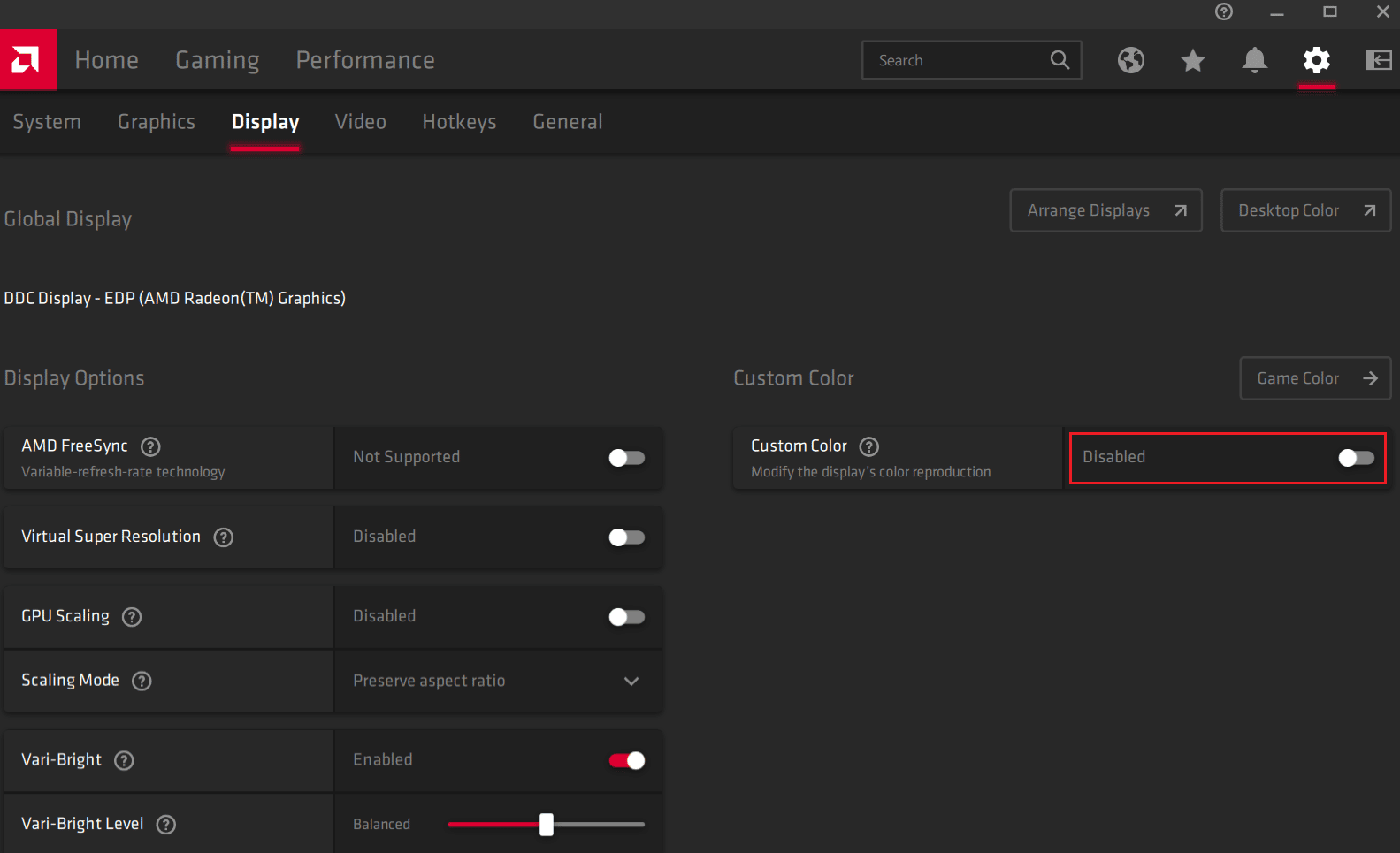
5. Justera skjutreglagen för Färgtemperatur, Ljusstyrka, Nyans, Kontrast och Mättnad tills du uppnår den önskade färgeffekten.
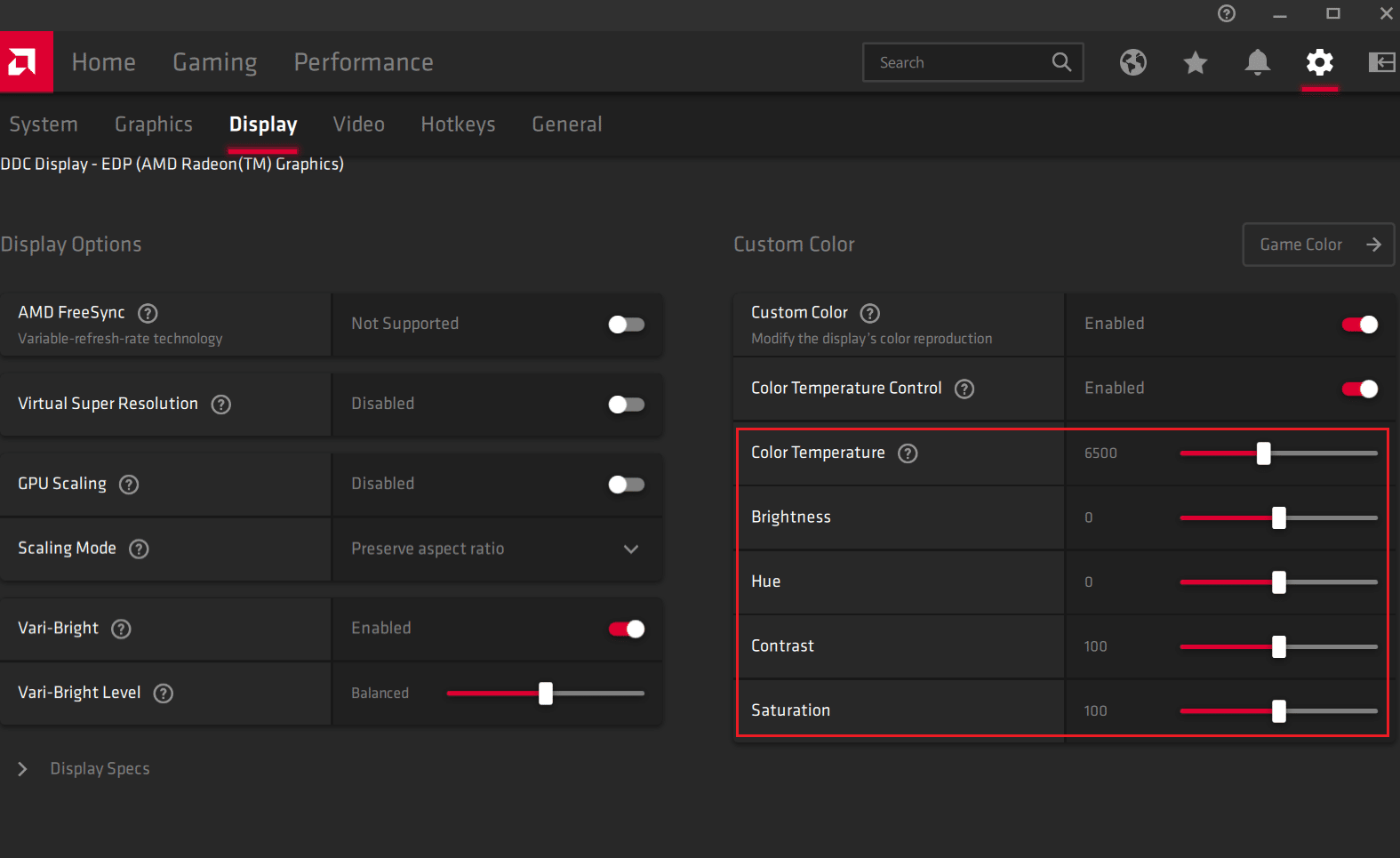
Aktivering av Digital Vibrance i Valorant
Följ de angivna stegen ovan för att aktivera Digital Vibrance i Valorant eller andra spel.
Använder professionella spelare Digital Vibrance?
Ja, majoriteten av professionella spelare använder sig av Digital Vibrance. Detta förstärker kartans texturer och de enhetliga färgerna, vilket i sin tur gör det enklare att upptäcka spelarmodeller. Digital vibrans ger en fördel vad gäller synlighet genom att förstärka färger på kartan, samtidigt som det lämnar mörka spelarmodeller opåverkade. Med förbättrade kartfärger blir det enklare att se motståndare, vilket hjälper professionella spelare att vara mer precisa och effektiva.
Vad är standard Digital Vibrance?
Standard Digital Vibrance är en funktion som vanligtvis finns i grafikinställningsmenyn och används för att förstärka digitala bilder genom att göra dem mer levande. Med högre inställningar kan Digital Vibrance öka mättnaden och ljusstyrkan i färgerna, vilket gör bilden mer livfull, men även mindre realistisk.
Är Digital Vibrance detsamma som saturation (mättnad)?
Nej, dessa är inte samma sak. Även om både ”livfullhet” och ”mättnad” relaterar till färger och deras intensitet, så skiljer de sig åt i vissa avseenden.
Var hittar man inställningarna för Digital Vibrance?
Du hittar inställningen för digital vibrans på följande ställen:
- I skärminställningarna i AMD Radeon Software
- I ”Justera skrivbordsfärginställningar” i NVIDIAs kontrollpanel
Det är här du kan ändra digital vibrans för Valorant eller andra spel.
Hur man ökar livfullheten i Valorant utan NVIDIA?
Du kan öka livfullheten i Valorant med AMD Radeon Software genom att följa dessa steg:
1. Högerklicka på skrivbordet för att öppna snabbmenyn och välj ”Visa fler alternativ”.
2. Klicka på ”AMD Radeon Software” > Kugghjulsikonen ”Inställningar”.
3. Välj fliken ”Display”.
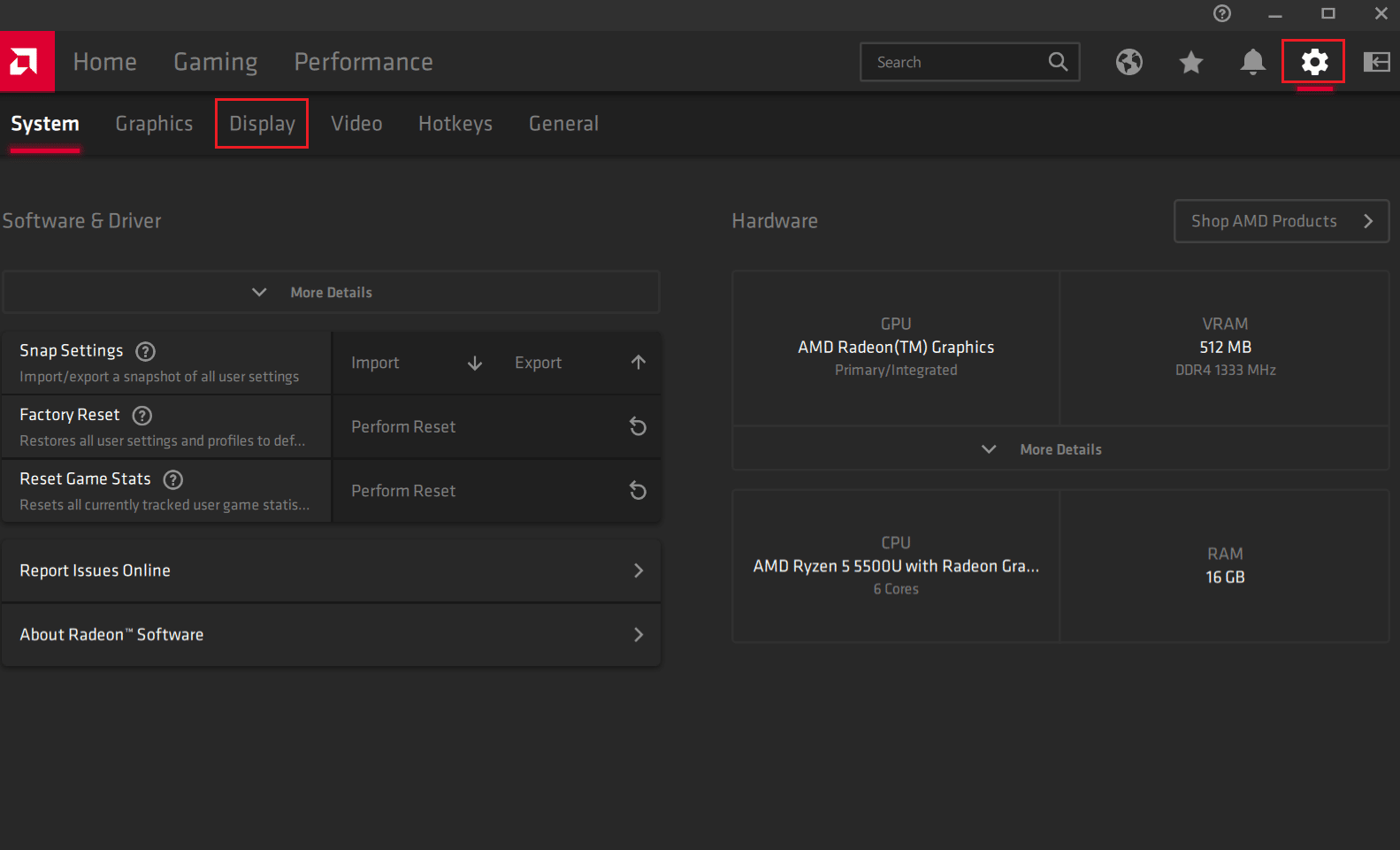
4. Aktivera ”Anpassad färg” genom att klicka på reglaget till höger på skärmen.
5. Anpassa inställningarna för följande aspekter för att göra bilden mer livfull och färgstark.
- Färgtemperatur
- Ljusstyrka
- Nyans
- Kontrast
- Mättnad
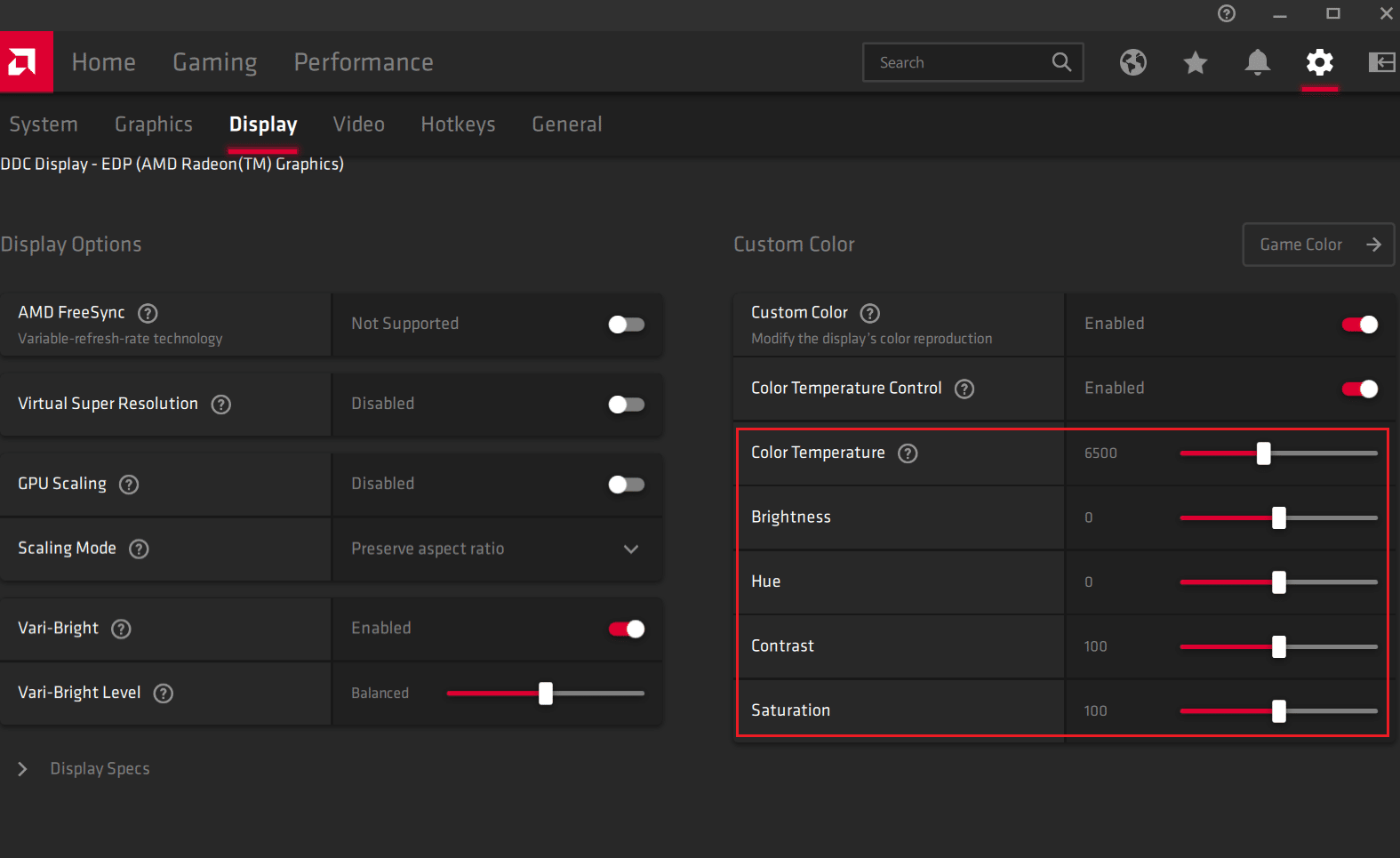
Påverkar NVIDIA Digital Vibrance FPS?
Nej. Digital vibrans ändrar enbart färgskalan utan att påverka prestandan. Att justera ljusstyrkan på din skärm påverkar inte heller bildhastigheten i spelet. Digital vibrans påverkar alltså endast färgerna i spelet.
Hur får man Valorant att se bra ut?
Du kan anpassa dina spel-, skärm- och grafikinställningar för att göra Valorant ljusare. Huvudmålet är att öka bildhastigheten, förbättra färgerna och minska bländning. Digital vibrans och anpassade färginställningar i NVIDIA Control Panel och AMD Radeon Software hjälper dig att uppnå detta. Läs igenom den här artikeln från början för en steg-för-steg-guide.
Hur gör man Valorant smidigare?
Först och främst bör du kontrollera systemkraven för Valorant, då en stor del av problemen relaterar till att användarens dator inte uppfyller kraven. Detta kan leda till lagg och minskad bildhastighet.
Om du upplever lagg eller minskad bildhastighet, ta en titt på vår guide om hur du fixar FPS-fall i Valorant. Här hittar du olika metoder för att lösa problemen så att du kan njuta av spelet utan problem.
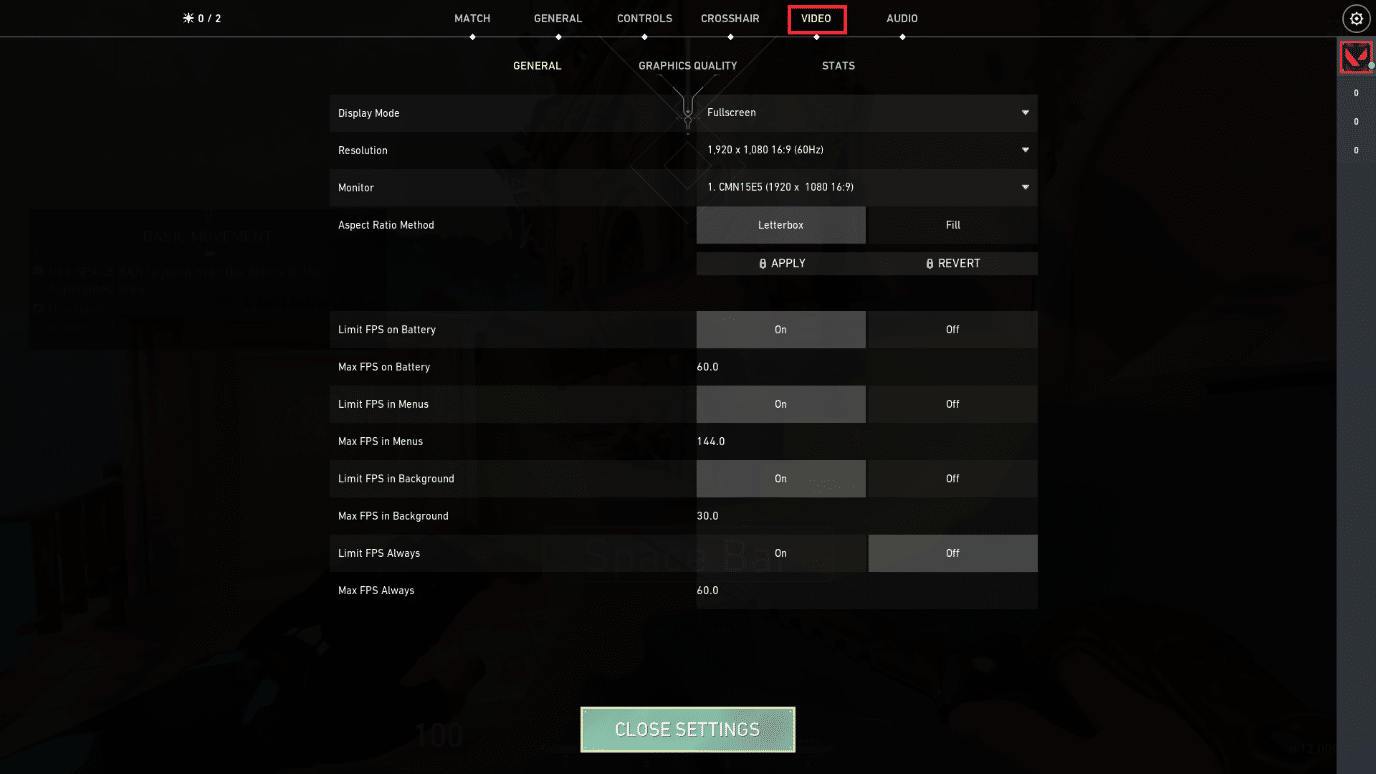
Fungerar spelfilter i Valorant?
Ja. Många spelare uppskattar spelfilter som förbättrar utseendet i Valorant. Du kan ändra spelets ljusstyrka, mättnad, färgton och andra färggraderingar för att få spelet att se mer tilltalande ut.
***
Vi hoppas att du har lärt dig mer om digital vibrans i Valorant. Om du har frågor eller förslag, lämna gärna en kommentar nedan. Låt oss även veta vilka ämnen du skulle vilja se härnäst.